CSS怎么向下移
在网页设计中,有时候我们需要对元素进行一些微调,比如让某个元素向下移动一定的距离。在CSS中,我们可以通过多种方式来实现元素的向下移动,接下来将详细介绍这些方法。
1. 使用margin属性
使用margin属性是最常见的一种方式来实现元素的向下移动。我们可以通过设置元素的上边距(margin-top)来实现向下移动的效果。
示例代码如下:
<!DOCTYPE html>
<html>
<head>
<style>
.box {
width: 100px;
height: 100px;
background-color: #f00;
margin-top: 20px;
}
</style>
</head>
<body>
<div class="box"></div>
</body>
</html>
Output:

在上面的示例中,我们给一个class为box的div元素设置了上边距为20px,这样就实现了向下移动的效果。
2. 使用padding属性
除了使用margin属性,我们还可以使用padding属性来实现元素的向下移动。通过设置元素的上内边距(padding-top),也可以实现向下移动的效果。
示例代码如下:
<!DOCTYPE html>
<html>
<head>
<style>
.box {
width: 100px;
height: 100px;
background-color: #00f;
padding-top: 20px;
}
</style>
</head>
<body>
<div class="box"></div>
</body>
</html>
Output:
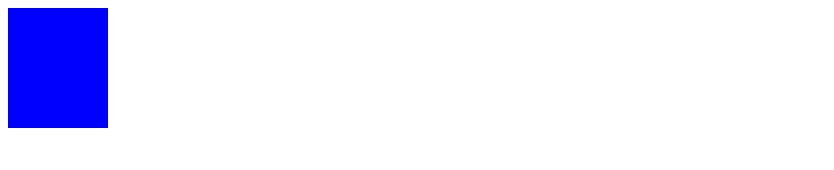
在上面的示例中,我们给一个class为box的div元素设置了上内边距为20px,这样就实现了向下移动的效果。
3. 使用position属性
除了使用margin和padding属性,我们还可以使用position属性来实现元素的向下移动。通过设置元素的定位方式为相对定位(position: relative),再通过top属性来设置向下移动的距离。
示例代码如下:
<!DOCTYPE html>
<html>
<head>
<style>
.box {
width: 100px;
height: 100px;
background-color: #0f0;
position: relative;
top: 20px;
}
</style>
</head>
<body>
<div class="box"></div>
</body>
</html>
Output:
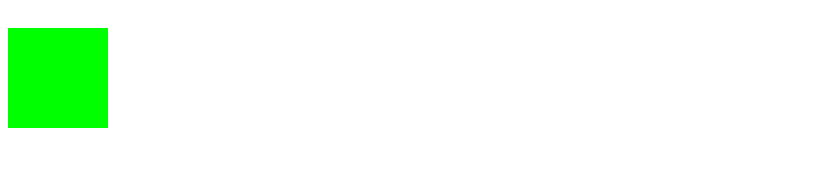
在上面的示例中,我们给一个class为box的div元素设置了相对定位,并且设置了top属性为20px,这样就实现了向下移动的效果。
4. 使用transform属性
另一种常见的方式是使用transform属性来实现元素的向下移动。通过设置元素的translateY属性来实现向下移动的效果。
示例代码如下:
<!DOCTYPE html>
<html>
<head>
<style>
.box {
width: 100px;
height: 100px;
background-color: #ff0;
transform: translateY(20px);
}
</style>
</head>
<body>
<div class="box"></div>
</body>
</html>
Output:
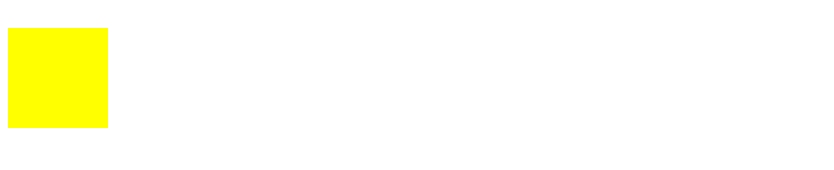
在上面的示例中,我们给一个class为box的div元素设置了transform属性,通过translateY(20px)来实现向下移动的效果。
5. 使用flex布局
在使用flex布局时,我们可以通过设置元素的align-self属性来实现元素的向下移动。通过设置align-self: flex-start,可以让元素在交叉轴的起始位置对齐,从而实现向下移动的效果。
示例代码如下:
<!DOCTYPE html>
<html>
<head>
<style>
.container {
display: flex;
height: 200px;
align-items: flex-start;
}
.box {
width: 100px;
height: 100px;
background-color: #0ff;
}
</style>
</head>
<body>
<div class="container">
<div class="box"></div>
</div>
</body>
</html>
Output:
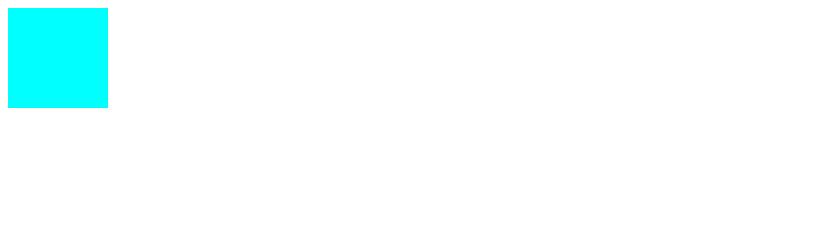
在上面的示例中,我们给一个class为container的div元素设置了flex布局,并且设置了align-items: flex-start,这样就实现了元素向下移动的效果。
6. 使用grid布局
在使用grid布局时,我们可以通过设置元素的grid-row-start属性来实现元素的向下移动。通过设置grid-row-start: 2,可以让元素从第二行开始显示,从而实现向下移动的效果。
示例代码如下:
<!DOCTYPE html>
<html>
<head>
<style>
.container {
display: grid;
grid-template-rows: 100px 100px;
}
.box {
width: 100px;
height: 100px;
background-color: #f0f;
grid-row-start: 2;
}
</style>
</head>
<body>
<div class="container">
<div class="box"></div>
</div>
</body>
</html>
Output:
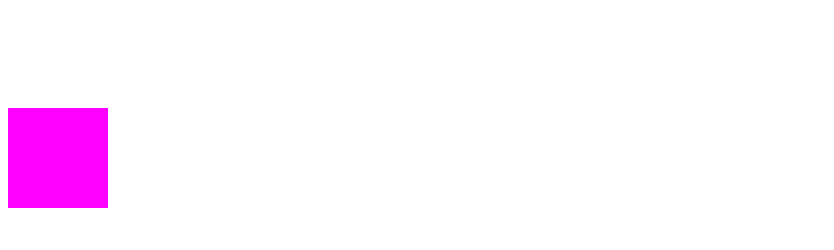
在上面的示例中,我们给一个class为container的div元素设置了grid布局,并且设置了grid-row-start: 2,这样就实现了元素向下移动的效果。
7. 使用绝对定位
除了上述方法,我们还可以使用绝对定位来实现元素的向下移动。通过设置元素的定位方式为绝对定位(position: absolute),再通过top属性来设置向下移动的距离。
示例代码如下:
<!DOCTYPE html>
<html>
<head>
<style>
.container {
position: relative;
height: 200px;
}
.box {
width: 100px;
height: 100px;
background-color: #ff0;
position: absolute;
top: 20px;
}
</style>
</head>
<body>
<div class="container">
<div class="box"></div>
</div>
</body>
</html>
Output:

在上面的示例中,我们给一个class为container的div元素设置了相对定位,并且给内部的box元素设置了绝对定位和top属性为20px,这样就实现了元素向下移动的效果。
8. 使用translate属性
最后一种方式是使用translate属性来实现元素的向下移动。通过设置元素的transform属性为translateY(20px),可以实现向下移动的效果。
示例代码如下:
<!DOCTYPE html>
<html>
<head>
<style>
.box {
width: 100px;
height: 100px;
background-color: #0f0;
transform: translateY(20px);
}
</style>
</head>
<body>
<div class="box"></div>
</body>
</html>
Output:
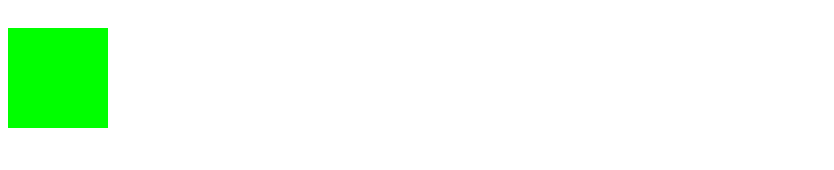
在上面的示例中,我们给一个class为box的div元素设置了transform属性,通过translateY(20px)来实现向下移动的效果。
通过以上的示例代码,我们可以看到,在CSS中实现元素的向下移动有多种方式,我们可以根据具体的需求选择合适的方法来实现。
 极客教程
极客教程